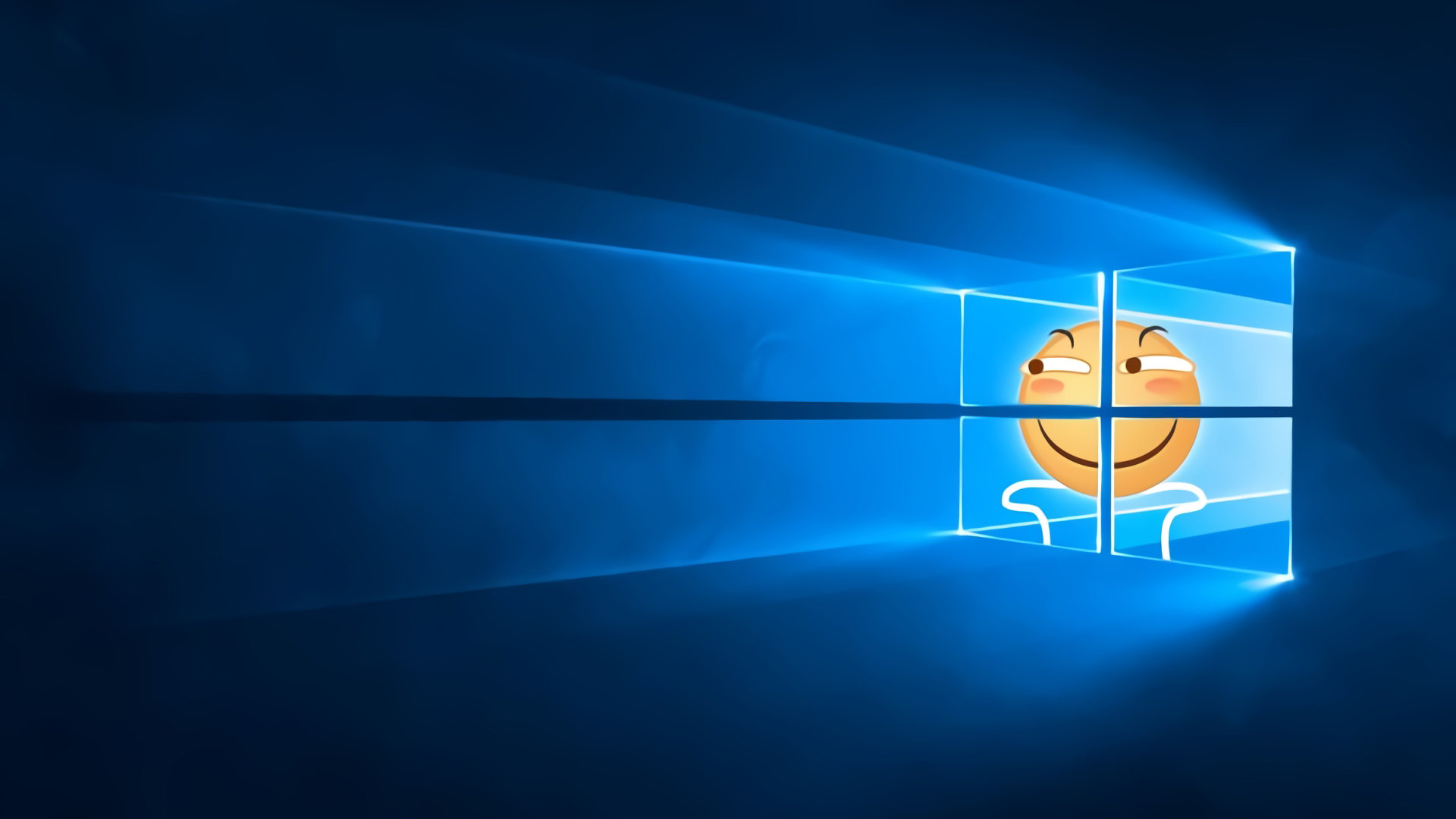用了几年的archlinux+kde,滚动更新崩了之后,又装回windows了。本来想安装win10 ltsb版的将就用了,但是很多新特性又用不了,索性花了小几百,买了一条16g的内存条,就上了win11。
镜像最好到官网下载或者msdn下载,启动u盘推荐使用开源的ventoy:https://bbs.zsxwz.com/thread-2791.htm,都相对比较纯净,一些乱七八糟的镜像或者pe或许会有一些问题。
至于说使用什么版本,自己使用win11 专业版就差不多了。后来又重装了专业工作站版本,两个特性可能比较吸引自己,卓越性能模式,个人使用感觉是流畅了挺多的。一个是可以使用refs文件系统,也出来几年了,听说对于抵抗数据破坏有加成,不过也还没体验。专业版开机占用要到3g左右,工作站版反而只有2.4g左右,工作站版功能更多内存占用应该是更多才对的吧。。。
不过windows也不省心,也要花时间折腾。
以下自己用的一些软件,有需要的可以看看。
http://download.zsxwz.com/d/16220046-49860190-600689?p=zsxwz (访问密码: zsxwz)
1、驱动。系统安装完之后,就自动安装了显卡驱动,但是网速好像不是很理想,所以用驱动人生[带网卡版本]升级了一下驱动。
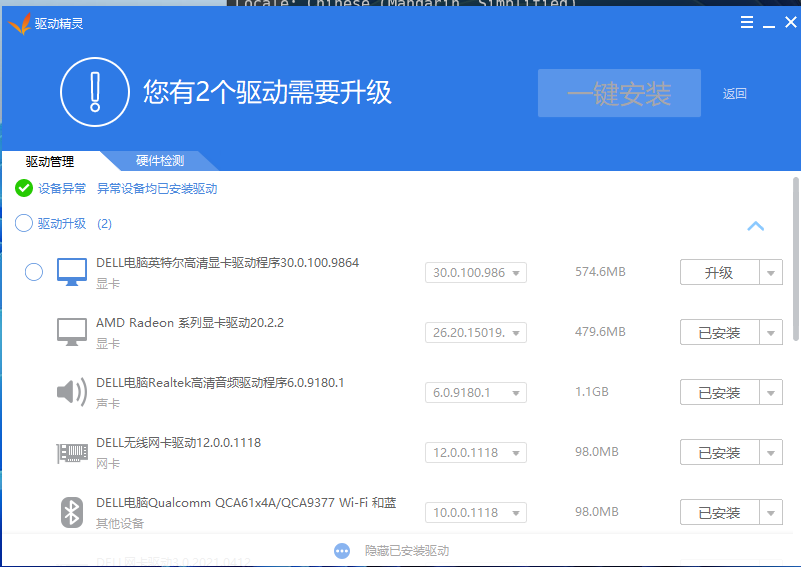
2、win11的菜单栏,状态栏,右键确实有点看不惯,有点反人类,可以使用StartAllBack简单美化一下。
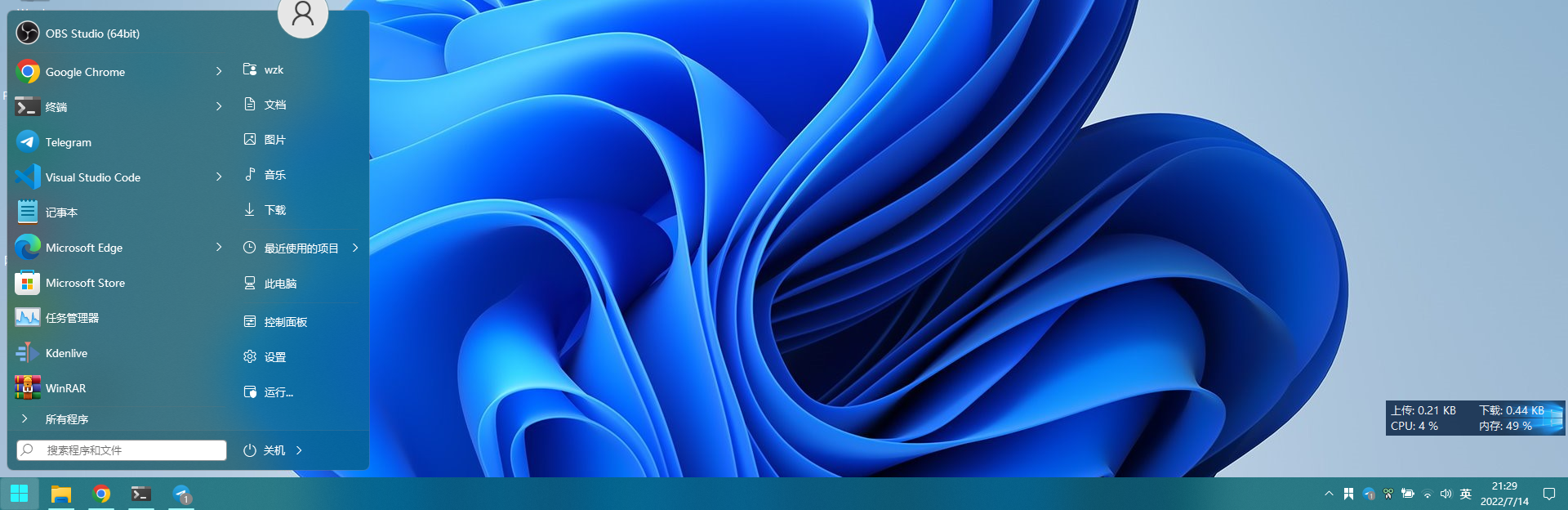
3、对于内存比较小的电脑还是不太建议上win11,开机可能都要3g了。Mem Reduct小内存电脑的福音,内存清理是真的好用。
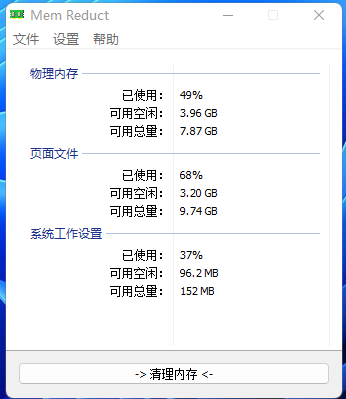
4、对于硬盘比较小的,c盘可能分的空间也小,软件什么的就不要安装到c盘了,像下载,文档,视频,桌面之类的文件夹,可以移到d盘。属性——位置——移动。
还可以使用dism系统优化,清理一下垃圾。
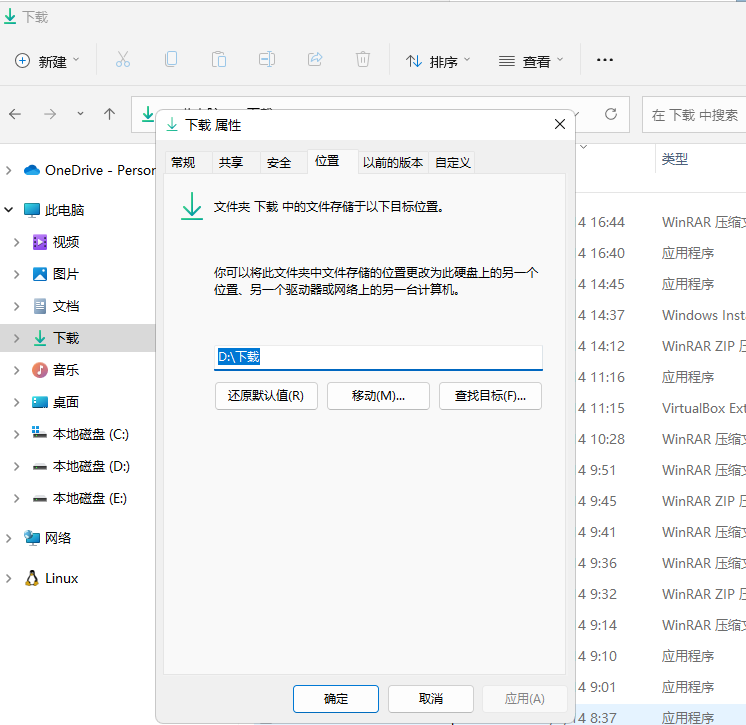
5、自启动,有些小工具之类的希望可以自动东,可以在文件夹C:\ProgramData\Microsoft\Windows\Start Menu\Programs\Startup 创建一个快捷方式就可以了。
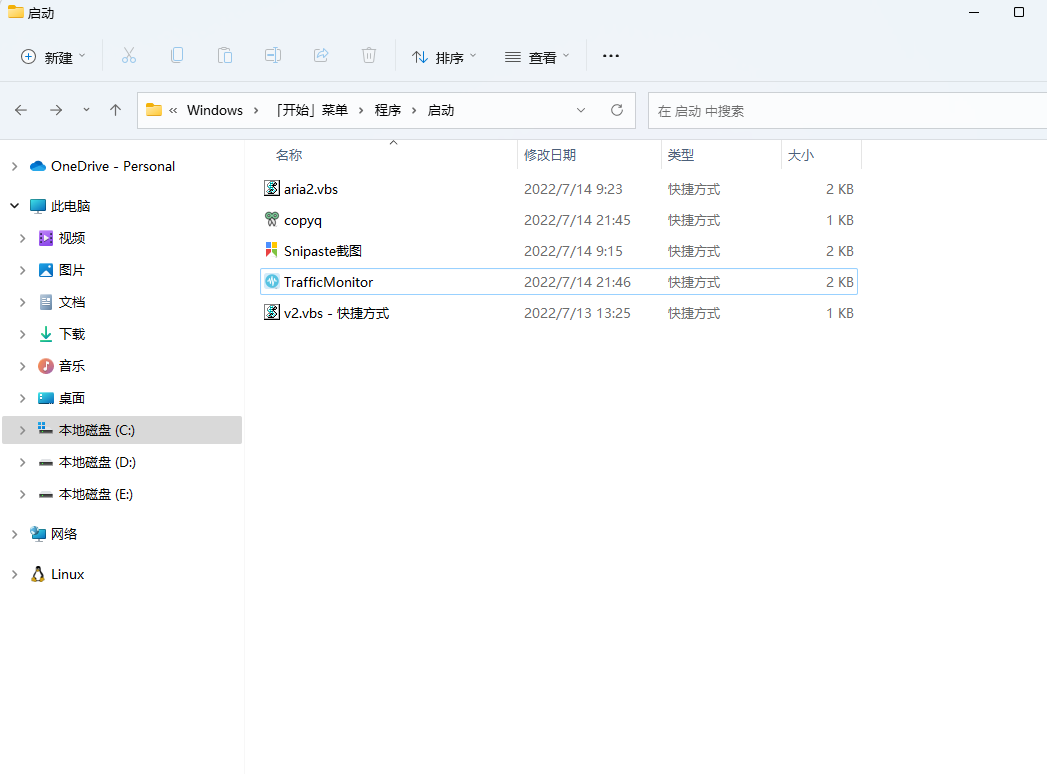
6、office365,可以去白嫖e5订阅;https://zsxwz.com/2022/03/18/ 微软官方的总比wps强。
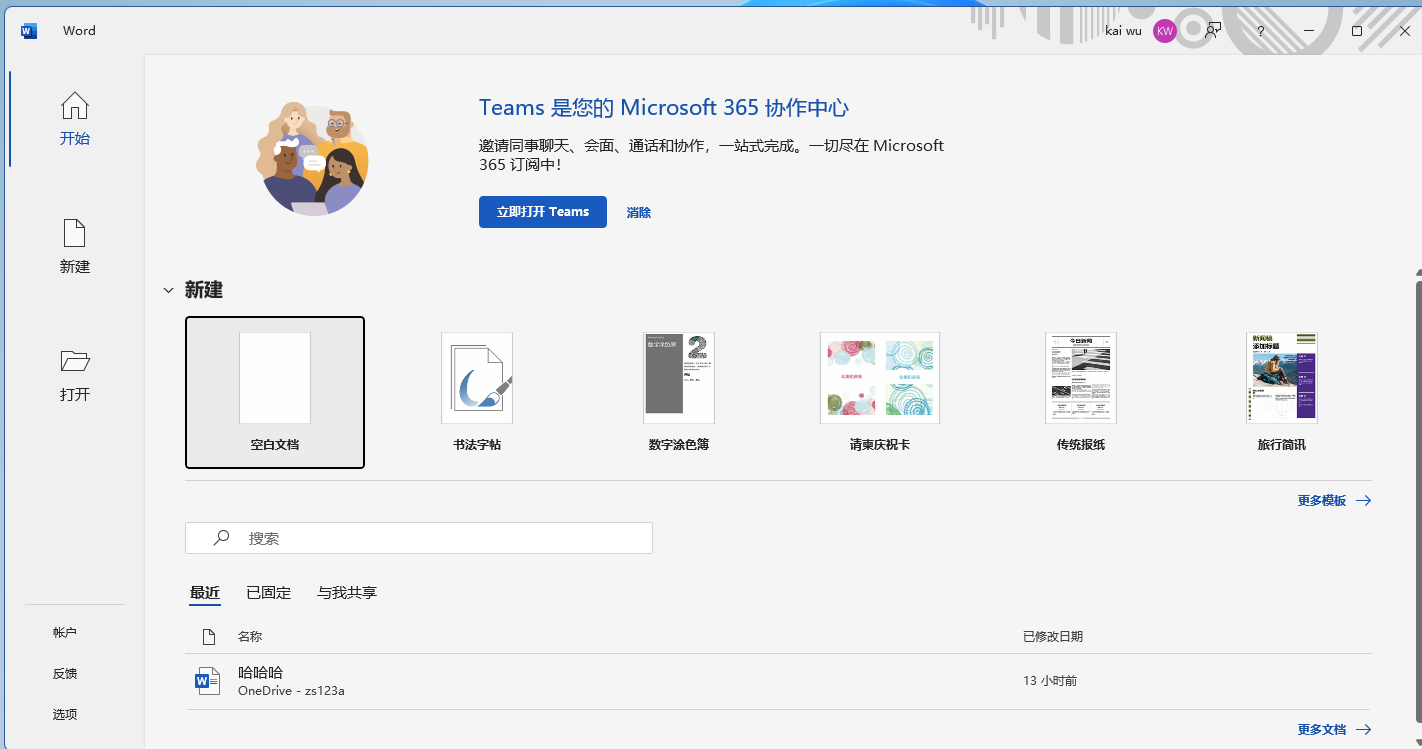
7、代理,如果使用了v2,一些客户端可能会修改系统代理,但是如果使用了代理,微软商店等等可能无法正常联网,要么关闭代理,要么跳过微软系列软件。使用clash好像自带跳过,或者使用fidder win配置跳过微软软件,不过下载速度好像有点影响。个人建议还是不要设置系统代理,个别软件单独设置代理即可。电报可以设置socks5代理,浏览器可以使用Proxy SwitchyOmega扩展插件,powershell也可以设置代理:
$env:HTTP_PROXY="http://127.0.0.1:1080"

8、终端,linux使用习惯了没有一个好用的终端有点难受。微软自带的terminal,勉强能用。可以自己添加配置文件,不过自己还是喜欢用ssh,和在linux一样的用法在C:\Users\你的用户名\.ssh 文件夹设置好config密钥等等,就可以ssh连接linux了。
ssh root@192.168.0.1 -p22
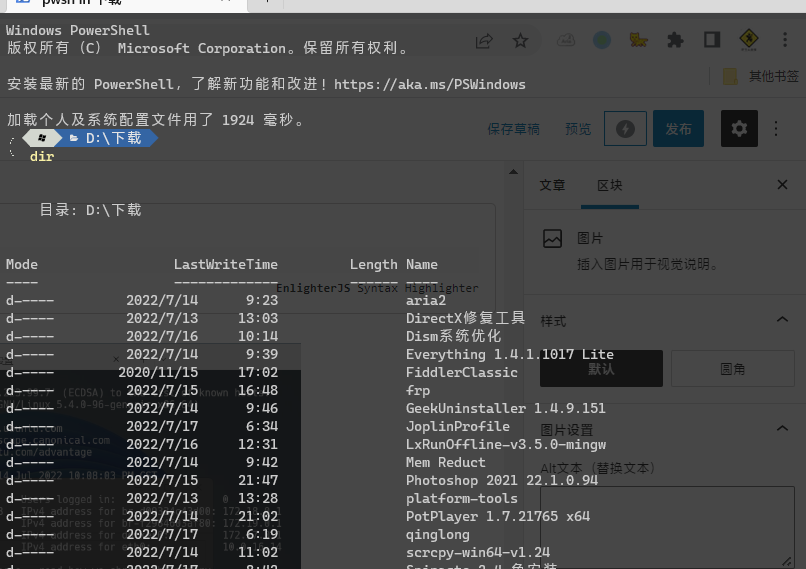
想要powershell有zsh一样的效果,美化,命令自动补全等等:
https://bbs.zsxwz.com/thread-5158.htm
https://bbs.zsxwz.com/thread-5160.htm
9、包管理器,linux用习惯了包管理器安装软件,windows安装什么软件就觉得很麻烦。win11也自带了windows的包管理器winget,不过自带的软件源也没有多少软件,相对比较鸡肋。
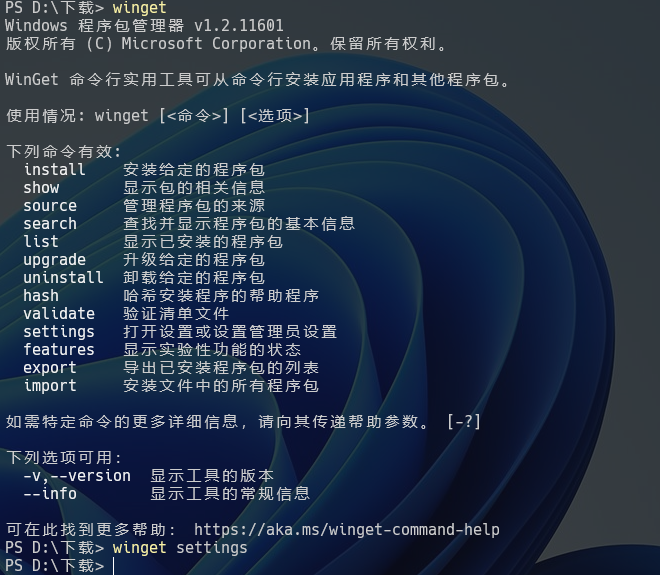
10、远程。如果又公网ip或者内网穿透,win自带的远程桌面就挺好用的。如果有ipv6动态公网ip,也可以使用ddns,然后使用远程桌面。
远程服务还可以使用rustdesk或者todesk,如果使用的是win自带的远程桌面,记得修改3389默认端口。
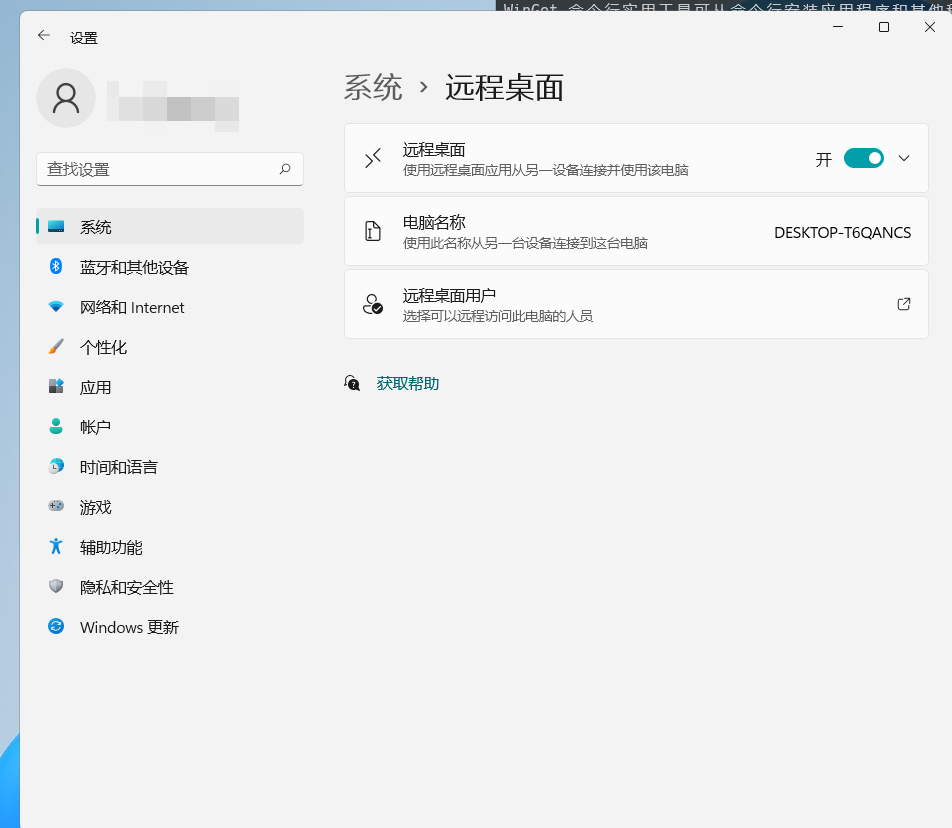
其实也可以使用ssh链接windows,安装openssh即可,可以使用winget安装。
#安装 winget install openssh #以管理员身份打开powershell Start-Process powershell -verb runas #启动sshd Start-Service sshd #设置开机自启 Set-Service -Name sshd -StartupType 'Automatic' #放开防火墙 Get-NetFirewallRule -Name *ssh* #其他终端ssh连接 ssh 用户名@192.168.0.1
如果试手机投屏,就用scrcpy:https://github.com/Genymobile/scrcpy/releases
11、字体,换全局字体比较麻烦,简单换一个w新版微软雅黑字体就差不多了:https://bbs.zsxwz.com/thread-5161.htm
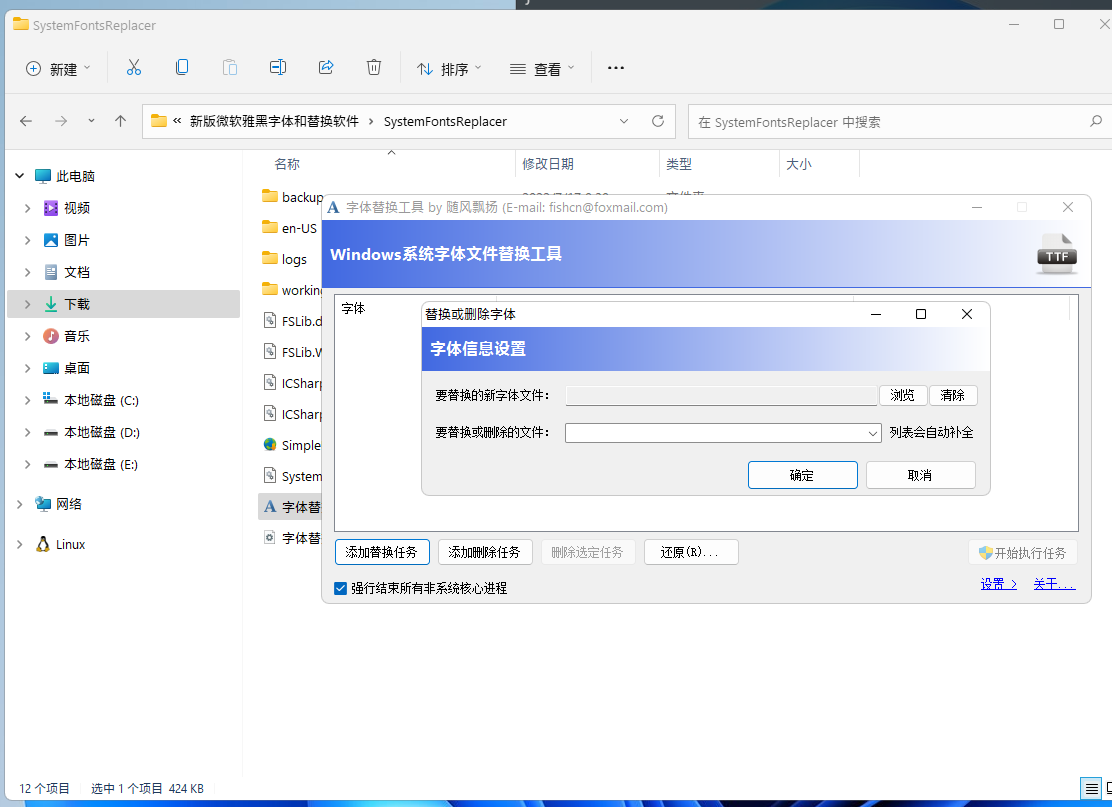
12、子系统,可以安装wsl和wsa,对于安装linux,自己试过virtualbox不知道为什么这个在linux系统里使用相当好用,在win里使用就莫名其妙bug很多,也试过vmrare安装linux,打开虚拟机偶尔也会有一些问题。msys2就相当简陋了,最后还是选了wsl2安装archlinux:https://bbs.zsxwz.com/thread-5159.htm
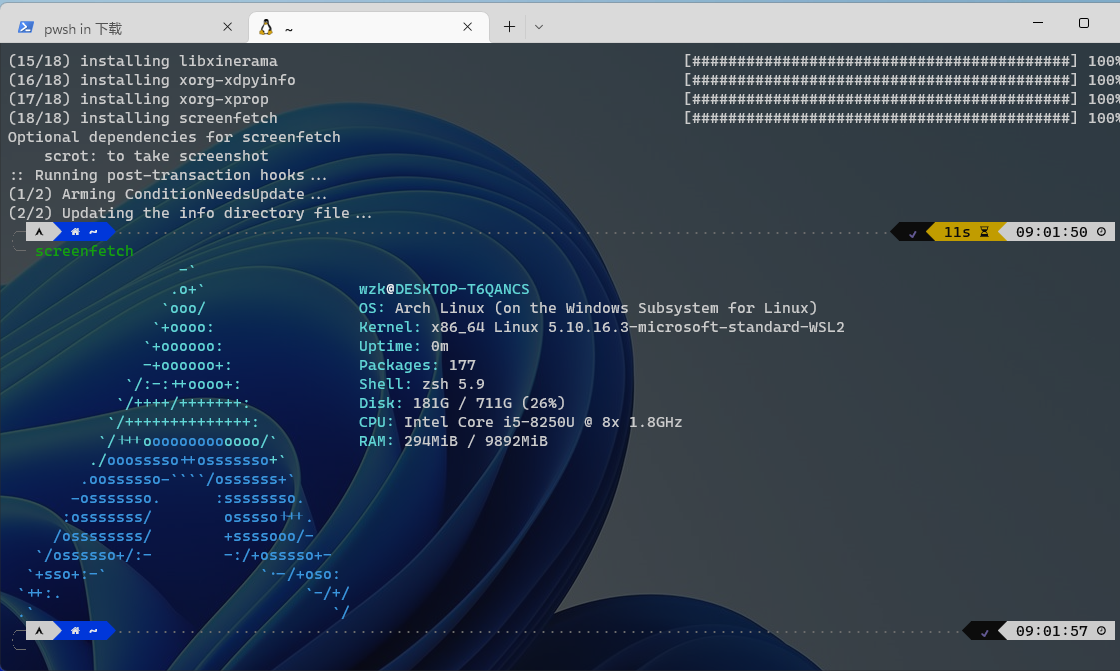
对于安卓,就不想再试各种虚拟机,安装win11一个就是为了体验wsa安卓子系统的,和linux的anbox类似,都是集成到系统里的,流畅度和稳定性目前还算可以,不过还试有一些bug的。
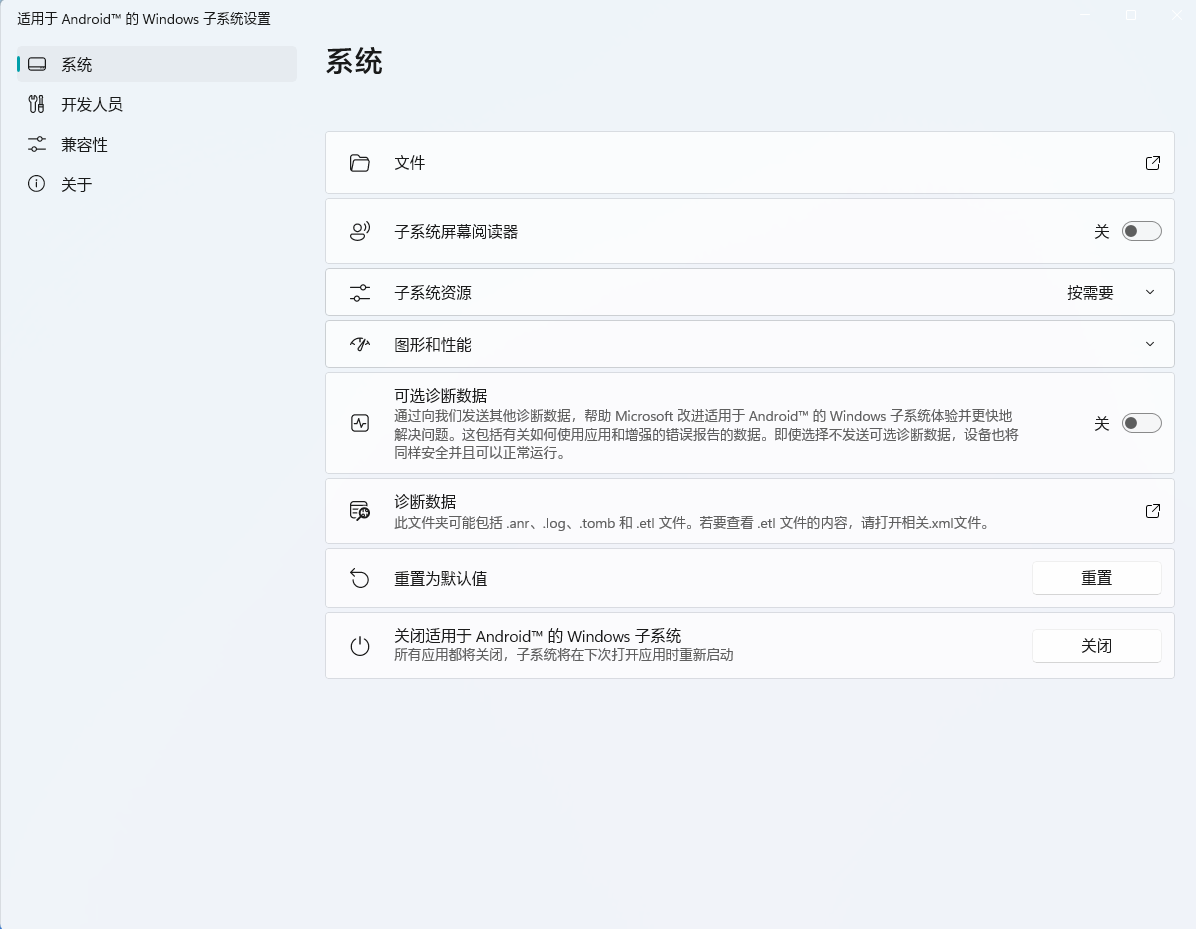
而对于在子系统里使用代理,和之前docker设置代理道理试一样的。
如果试使用v2,监听地址改为0.0.0.0,使用ipconfig.exe,就可以查看wsl,wsa,wmware虚拟机里使用的ip地址然后设置一下代理即可,比如win系统里监听的就是127.0.0.1,powershell设置代理就是上面提到的:
$env:HTTP_PROXY="http://127.0.0.1:1080"
wsl设置代理就是:
export ALL_PROXY="http://172.17.32.1:8080"
wsa安卓子系统就是:
adb shell settings put global http_proxy 192.168.32.1:8080
13、其他软件推荐。
截图:Snipaste
图片浏览器:ImageGlass
窗口网速:TrafficMonitor
视频播放:PotPlayer
卸载,可以清理注册表:GeekUninstaller
内存清理:Mem Reduct
文件搜索:Everything
硬盘空间分析:SpaceSniffer